3 siyaabood oo aad awood ugu yeelan karto Windows 10 maktabadaha
Maktabadaha Windows 10 waa faylal toosan oo nidaamkaaga ku jira. Microsoft ma aysan awoodin maktabadaha gudaha Windows 10 si caadi ah, in kasta oo isticmaaleyaal badan ay u arkaan inay tahay inay leeyihiin marka ay timaado raadinta iyo habeynta faylasha. Casharkani wuxuu muujinayaa saddex dariiqo oo awood loogu yeesho Windows 10 maktabadaha oo lagu tuso File Explorer, iyo sidoo kale Badbaadinta As(Save As) iyo wada-hadallada Furan(Open) :
1. Ka yeel maktabadaha gudaha Windows 10 ee muraayada hagaha(Navigation)
Si aad awood ugu siiso Windows 10 maktabadaha, furitaanka File Explorer(opening File Explorer) waa talaabada ugu horeysa. Sida ugu dhakhsaha badan waa adigoo ku dhejinaya kumbuyuutarkaaga Windows + EDabadeed, midig-guji ama tabo-oo ku hay meel madhan oo ku dhex taal shayga Navigation(Navigation) -ka ee bidix - tani waxay si fiican u shaqaynaysaa xagga sare ama hoos liiska meelaha lagu soo bandhigay. Laga bilaabo liiska macnaha guud ee soo socda, guji ama taabo Muuji maktabadaha(Show libraries) .

Ikhtiyaarka hadda waxa lagu hubiyay liiska macnaha guud, oo waxaad isla markiiba arki kartaa galitaanka Maktabadaha(Libraries) ee ka muuqda shayga(Navigation) hagaha. Had iyo jeer waad gujin kartaa ama ku dhufan kartaa ikhtiyaarka mar labaad si aad isaga saarto oo aad u qariso maktabadaha.

TALO:(TIP:) Hubinta "Show all folders" gelida ku xigta ee liiska macnaha guud waxay kaloo awood siinaysaa maktabadaha, iyo meelaha kale, sida Control Panel ama bin Recycle Bin(Recycle Bin) Windows 10.
2. Ka yeel maktabadaha Windows 10 ee (Windows 10)File Explorer 's View tab
Waxa kale oo aad ku tusi kartaa maktabadaha gudaha Windows 10 ee File Explorer's View tab. Si aad u bilowdo, fur File Explorer - waxaad isticmaali kartaa furaha kiiboodhka Windows + E . Gal View tab, ka dibna ka hel badhanka shayga Navigation ee(Navigation pane) geeska bidix ee sare, ee qaybta Panes . Guji ama ku dhufo

Tani waxay furaysaa liiska hoos u dhaca. Guji(Click) ama taabo gelida u dambaysa, Muuji maktabadaha(Show libraries) , si aad u hubiso.
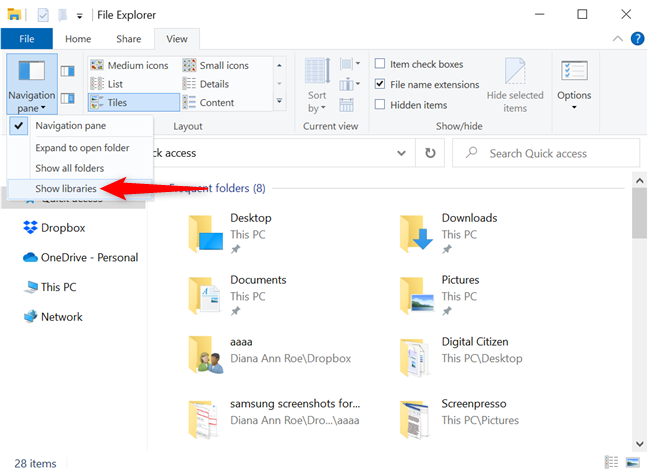
Maktabadahaagu hadda ma qarsoona, oo waxaad ku arki kartaa shayga Navigation . Xulashada maktabadaha Show(Show libraries) waa la hubiyaa, oo waad gujin kartaa ama ku dhufan kartaa markale si aad u damiso maktabadaha.

TALO:(TIP:) Xulashada "Show all folders" , oo ku taal si toos ah xagga sare ee liiska hoos u dhaca, ayaa sidoo kale awood siinaysa maktabadaha, iyo sidoo kale goobo kale oo faa'iido leh.
3. Ka yeel maktabadaha gudaha Windows 10 ee Xulashada File Explorer
Waxaa jira hab kale oo awood loogu yeesho Windows 10 maktabadaha. Marka hore(First) , fur furaha Folder(open Folder options) -dariiqa fudud ee taas lagu sameeyo waa in la geliyo "ikhtiyaarada faylka"("folder options") ee goobta raadinta(Search bar) oo aad gasho "File Explorer Options . " Daaqadda cusub, gal View tab oo u rog liiska Advanced settings ilaa hoose. .

Qaybta u danbeysa, habaynta shayga navigation(Navigation pane) , calaamadee sanduuqa ku xiga Show maktabadaha(Show libraries) oo tabo OK(OK) ama Codso(Apply) . Waxaad ka saari kartaa sanduuqa wakhti kasta si aad u qariso maktabadaha mar kale.
TALO:(TIP:) Waxa kale oo aad gujin kartaa ama taabo ikhtiyaarka "Show all folders" ee kore si aad awood ugu siiso dhammaan meelaha qarsoon, oo ay ku jiraan maktabadaha.
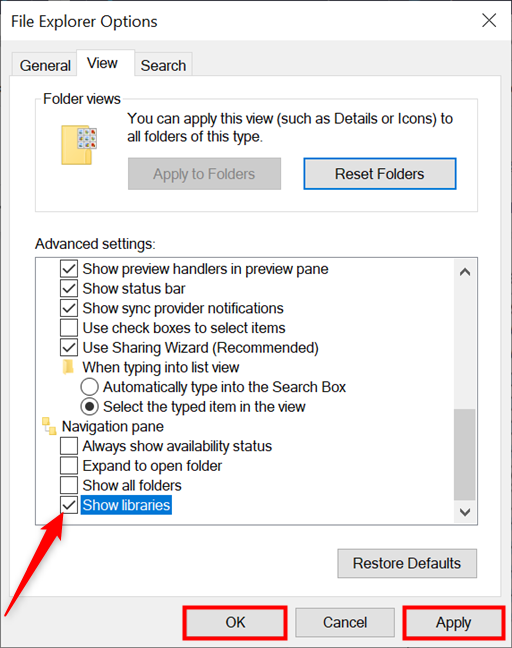
Dejintaada waa la dabaqay, oo waxaad ka geli kartaa Maktabadaha(Libraries) dhinaca Faylka Explorer's navigation(File Explorer's Navigation) pane.

Ma(Did) ogtahay inaad u ogolaan karto qalabka kale inay galaan maktabadahaaga? Baro(Learn) wax badan oo ku saabsan adiga oo akhriya Sida loo wadaago galka, faylasha, iyo maktabadaha shabakada, gudaha Windows(How to share folders, files, and libraries with the network, in Windows) .
Gunnada: Ka fur maktabadaha Windows 10 daaqadda Run
Waxaa laga yaabaa inaadan dareensaneyn in maktabadahaaga ay ku jiraan muraayadda Navigation -ka , laakiin waxaad jeclaan lahayd ikhtiyaarka inaad si fudud u gasho markaad u baahan tahay. Hadday arintu sidaas tahay, fur daaqada Run Command(open the Run command window) adigoo riixaya Windows + R kumbuyuutarkaaga. Geli(Insert) amarka soo socda: shell:Libraries . Kadib, taabo furaha Enter ama guji ama taabo OK .

Tani waxay furaysaa goobta Maktabadaha(Libraries) ee Windows 10 kumbiyuutarka ama qalabka, xitaa haddii ikhtiyaarku weli ka qarsoon yahay muraayadda Navigation , sida hoos lagu arkay.(Navigation)
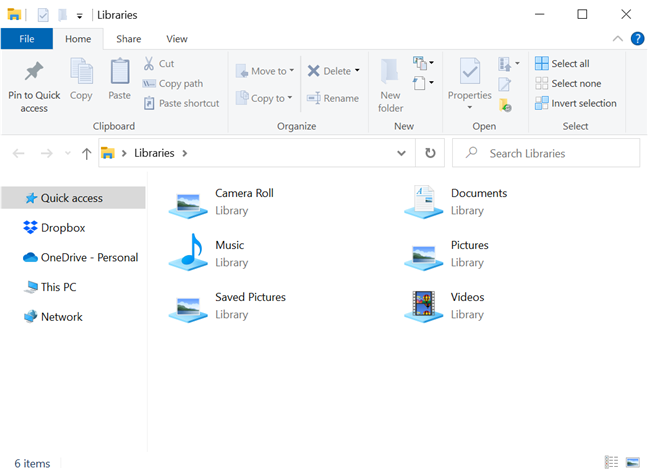
TALO:(TIP:) Haddii aad jeceshahay maktabadaha oo aad rabto inaad ka faa'iideysato, waxaad wax badan ka ogaan kartaa maqaalkeena ku saabsan maktabadaha oo aad u isticmaasho si aad u habayso faylashaada(libraries and using them to organize your files) .
Sidee u isticmaashaa maktabadaha gudaha Windows 10 ?
Maktabadaha ayaa jiray tan iyo Windows 7 , sidaas darteed dad badan ayaa ku tiirsan iyaga si ay u helaan waxay u baahan yihiin dhowr dhagsi ama qasabado. Waxaan u isticmaalnaa si aan u maamulno oo u habaynno faylalkayaga iyo faylalkayaga si hufan. Kahor intaadan xidhin casharkan, nala soo socodsii sida aad u isticmaalayso maktabadaha gudaha Windows 10 . Miyaad sidoo kale dareentaa inay ku caawinayaan wax soo saarkaaga? Noogu sheeg qaybta faallooyinka.
Related posts
Sida loo awood Faylka Explorer Mawduuca mugdiga ah gudaha Windows 10
Sida loo isticmaalo aragtida File Explorer gudaha Windows 10 sida pro -
Qalabka Helitaanka Degdegga ah ee gudaha Windows 10: Dhammaan waxaad u baahan tahay inaad ogaato
Sida loo beddelo qaab-dhismeedka galka gudaha Windows 10's File Explorer
Sida loo maamulo amarrada File Explorer gudaha Windows 10 -
5 siyaabood oo loo tirtiro faylasha (si ku meel gaar ah ama si joogto ah) gudaha Windows 10
Habka Ilaah ee Windows 11 vs. Windows 10 vs. Windows 7 -
7 siyaabood oo loo yareeyo oo loo kordhiyo apps gudaha Windows 10
Sida loo isticmaalo kombiyuutarada badan ee Windows 10: Dhammaan waxaad u baahan tahay inaad ogaato
Sida loo beddelo icon folder gudaha Windows 10 3 tillaabo fudud
5 siyaabood oo dib loogu magacaabi karo darawal kasta oo ku jira Windows 10
Qalabka dib u warshadaynta ee Windows 10 iyo Windows 11 -
Sida loo isticmaalo ogeysiisyada Xarunta Waxqabadka ee Windows 10
Sida loo bilaabo Microsoft Edge gudaha Windows 10 (hababka 12)
Sida loo isticmaalo Windows 10 Taleefankaaga App-ka ee wata Android-ka casriga ah
Sida loo arko dhammaan faylasha qarsoon iyo faylalka ku jira Windows 10
7 siyaabood oo loo wadaago faylasha iyo faylalka File Explorer (gudaha Windows 10 & Windows 8.1)
Waa maxay Ku Kulan hadda gudaha Windows 10, iyo sida loo isticmaalo -
6 shay oo aad ku samayn karto Windows 10 App-ka cimilada -
Sida sawirka loogu daabaco bogag badan, iyadoo la isticmaalayo Windows 10's Rinjiga
